在 iPhone 上播放本地 MP3 檔案的 3 種方法
方法 1:使用文件應用程式
iPhone 上的本機檔案應用程式提供了一種播放本地 MP3 檔案的簡單方法。但是,您一次只能播放一首歌曲。
第 1 步:打開文件應用程序,選擇右下角的瀏覽,然後點擊“在我的 iPhone 上”。
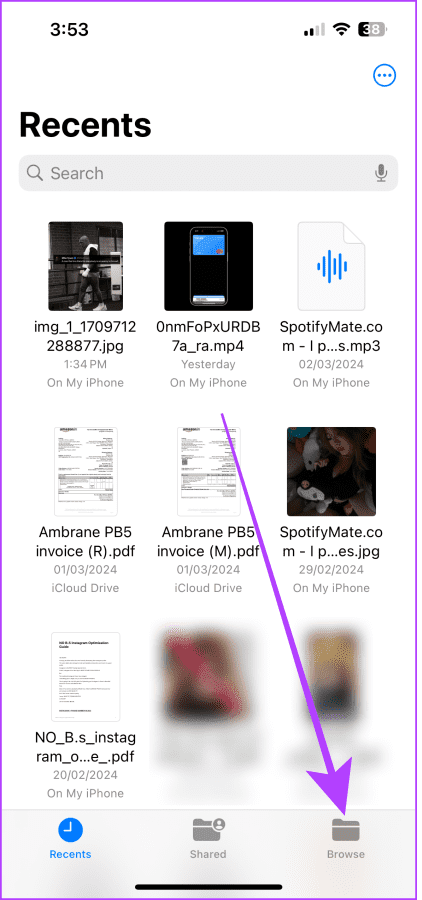
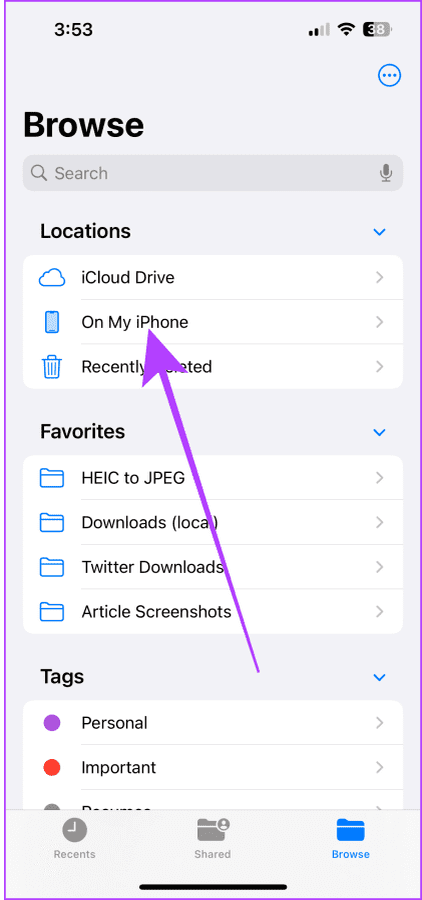
第二步:選擇您想要的本地MP3文件,然後點擊播放按鈕即可收聽。
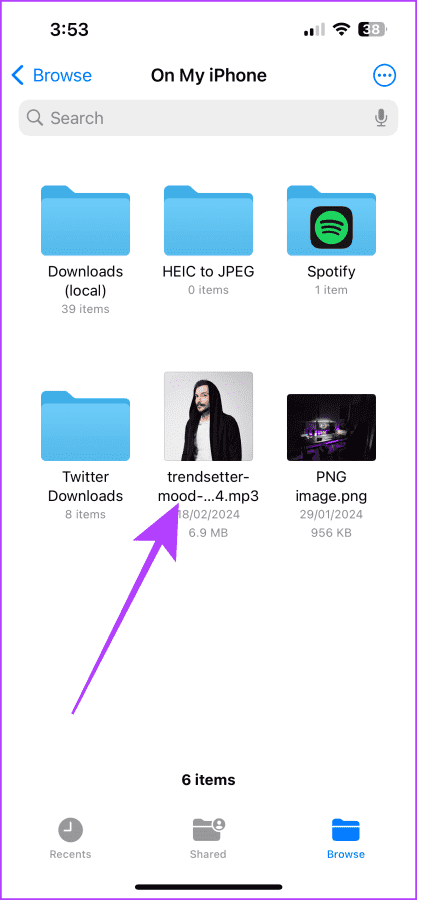
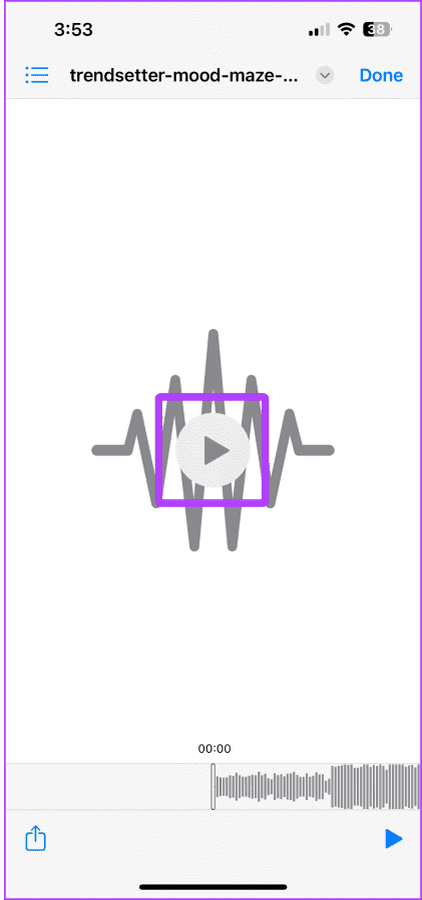
第三步:如果您想播放另一首歌曲而不返回,請點擊左上角的清單圖示,然後從目前檔案路徑選擇下一首要播放的歌曲.
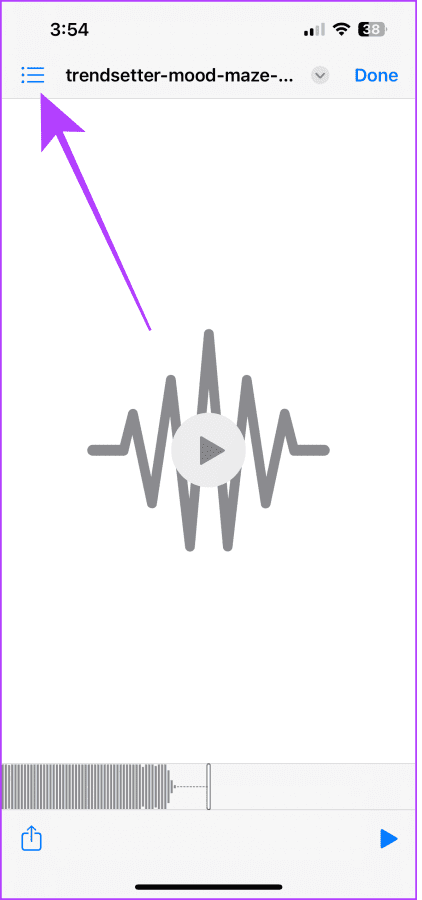
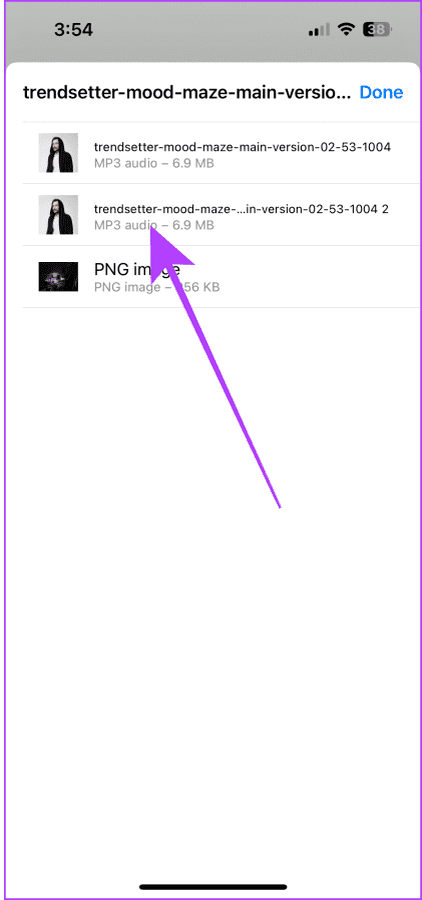
方法 2:將 MP3 檔案匯入您的 Apple Music 庫
除了「檔案」應用程式之外,您還可以使用 Apple Music 應用程式來收聽本地 MP3 檔案。如果您是 Apple Music 訂閱者,您可以匯入最多 100,000 首下載的歌曲(未購買),並在使用相同 Apple ID 登入的所有裝置上的任何位置收聽這些歌曲。
首先,您需要一台 Mac 將 MP3 檔案匯入 Apple 音樂庫。將下載的歌曲從 iPhone 傳輸到 Mac,然後按照以下簡單步驟操作:
Mac 上
第 1 步:從 Dock 啟動 Finder 並導航到包含您下載/傳輸的音樂的資料夾。
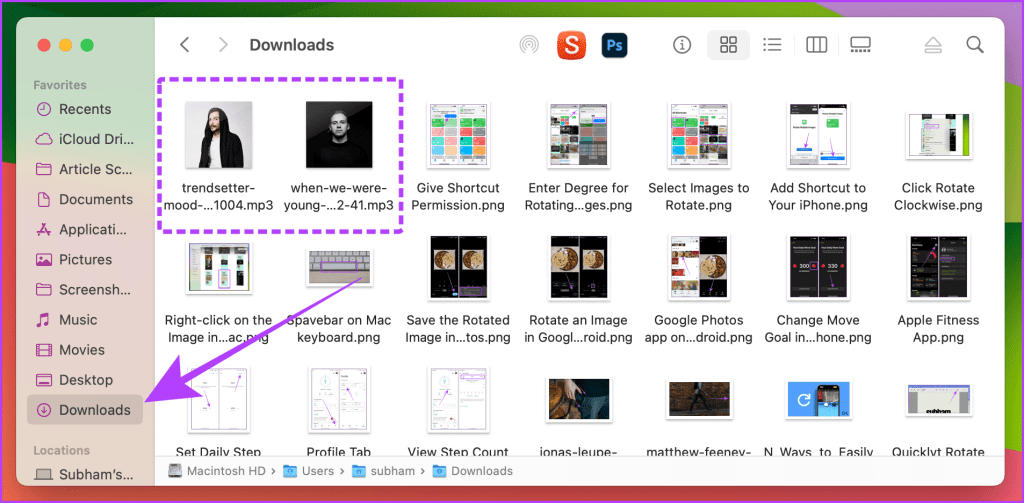
第 2 步:開啟 Apple Music 應用程式。如果您的 Mac 擴充座上沒有 Apple Music,您可以使用 Spotlight 搜尋。
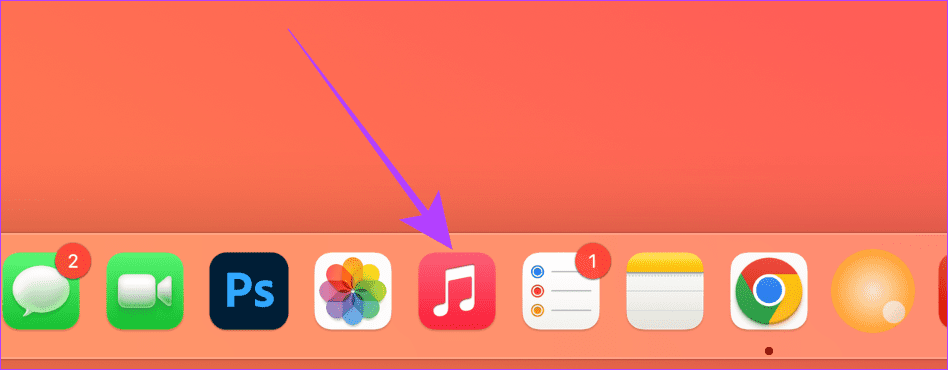
第 3 步:將下載的音樂拖曳到 Apple 音樂庫 部分。確保每首歌曲的檔案大小不得超過 200 MB。
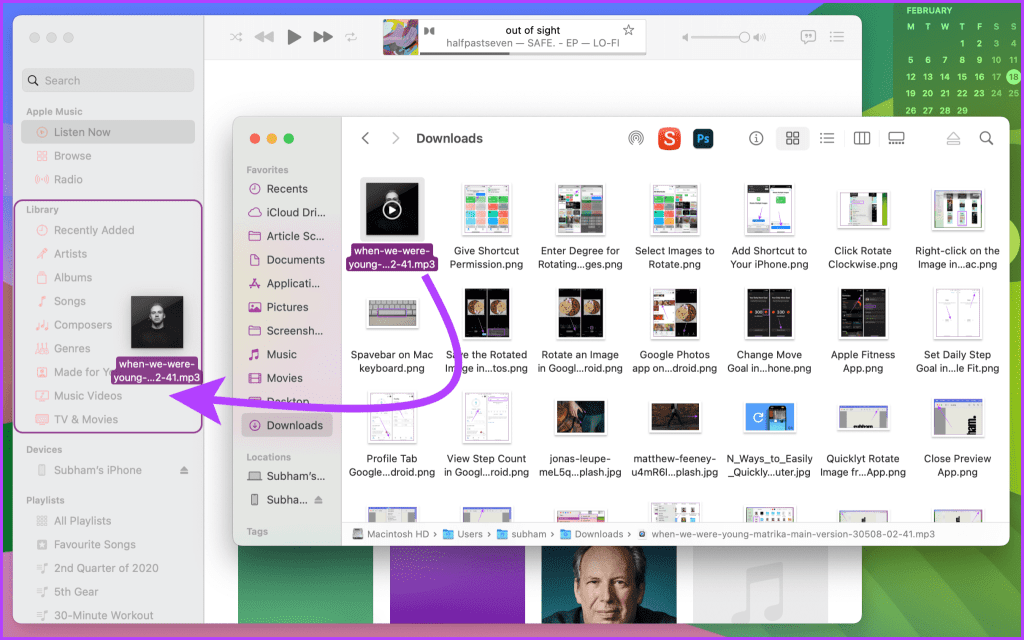
在 iPhone 上
打開Apple Music應用程式並點擊最近新增專輯以找到所有匯入的本地MP3歌曲。點擊歌曲標題即可播放。
注意:在所有連接的裝置上同步 Apple 音樂庫需要幾分鐘。同步完成後,Apple Music 會連續播放您匯入的所有歌曲。
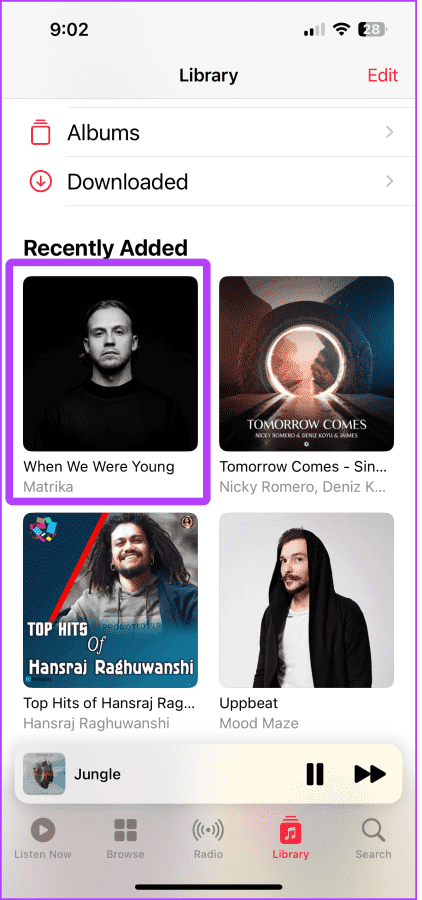
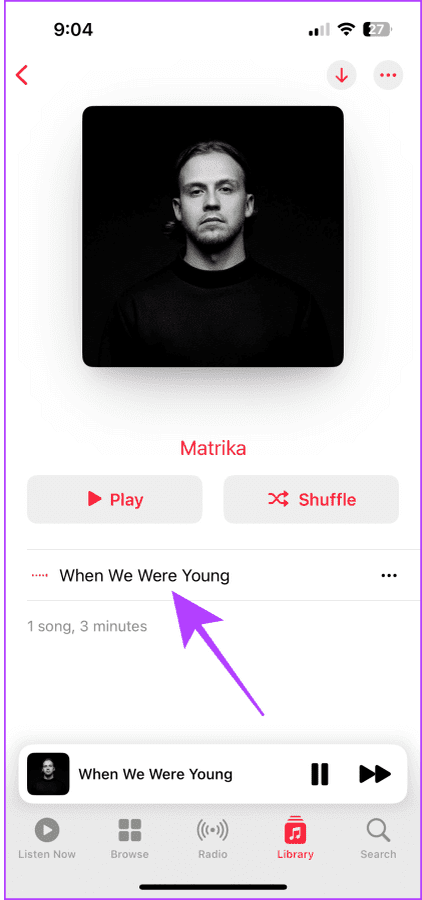
方法 3:將本機檔案新增至您的 Spotify 資料庫
如果您不想處理將本地 MP3 歌曲匯入 Apple 音樂庫的麻煩,Spotify 是您的一站式解決方案。它允許您從“檔案”應用程式連續導入和播放所有 MP3 檔案。
第1步:打開Spotify,選擇右下角的你選項卡,然後點擊設定和隱私。
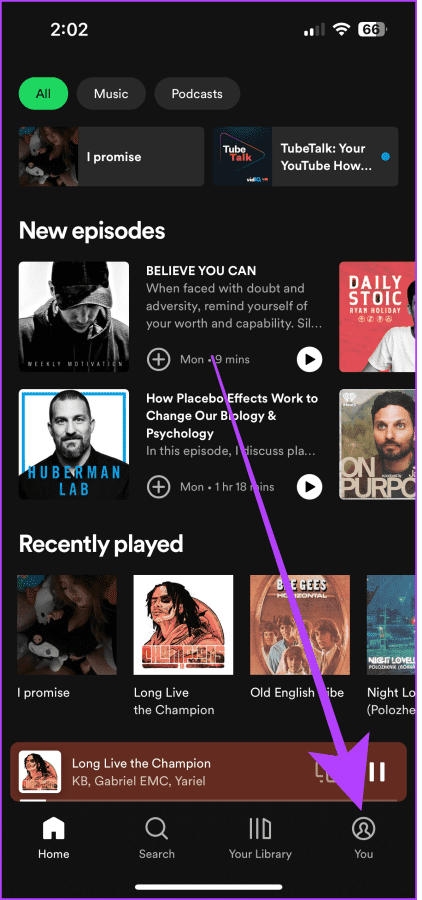
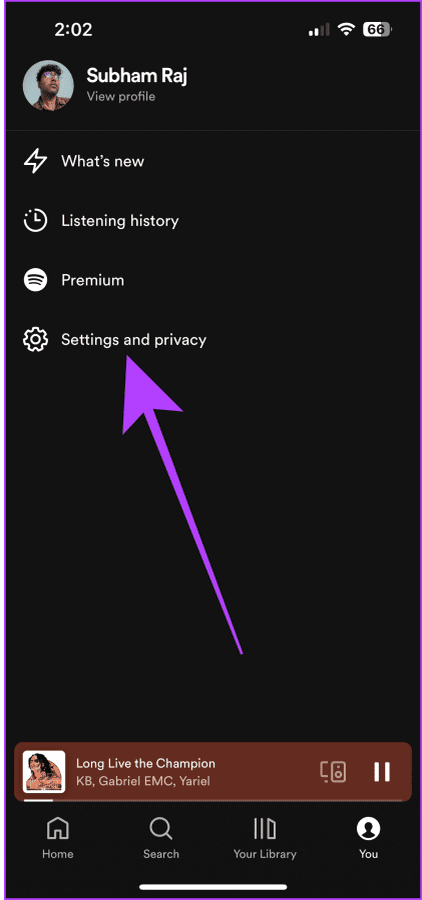
第 2 步:選擇本地檔案並啟用「顯示此裝置中的音訊檔案」開關。當提示授予存取權限時,點擊允許。
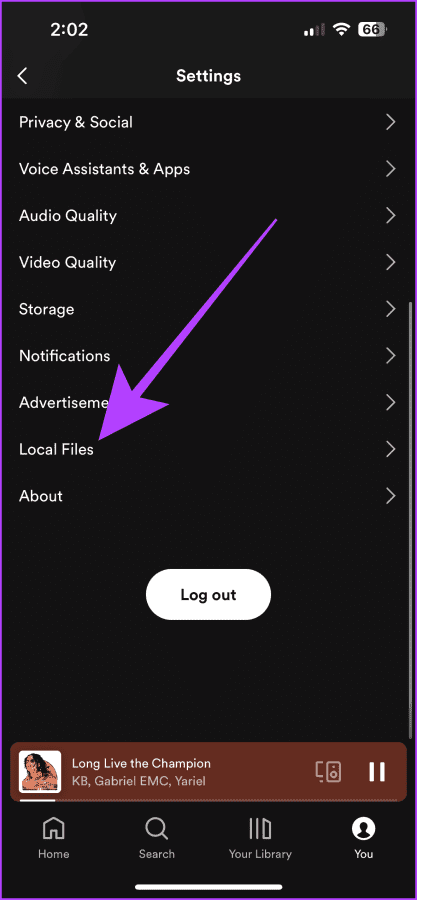
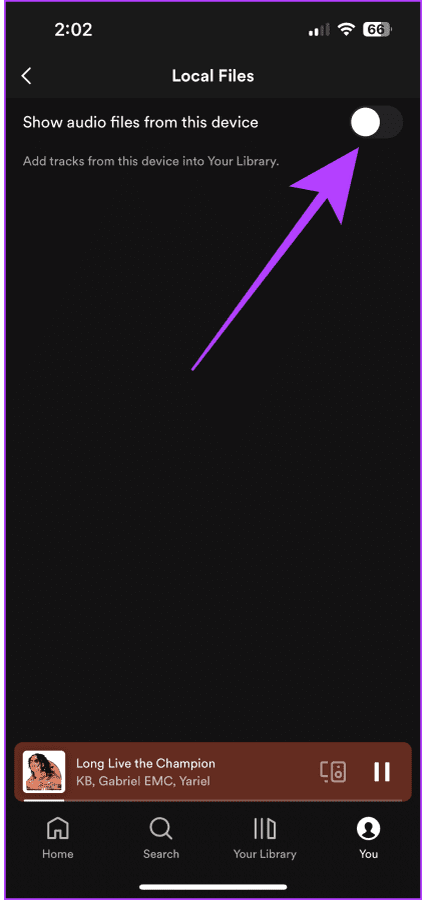
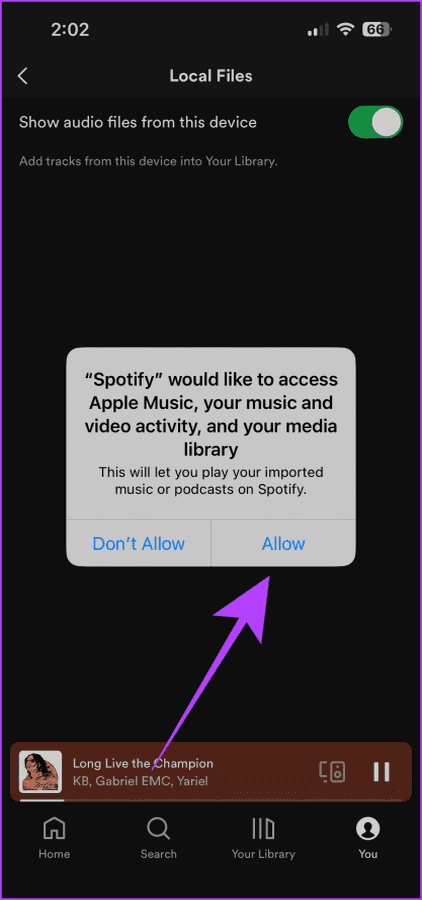
第3 步:接下來,前往“文件”應用程序,選擇右下角的瀏覽,然後點擊“在我的iPhone 上” 。
第四步:長按本地MP3檔並選擇移動。
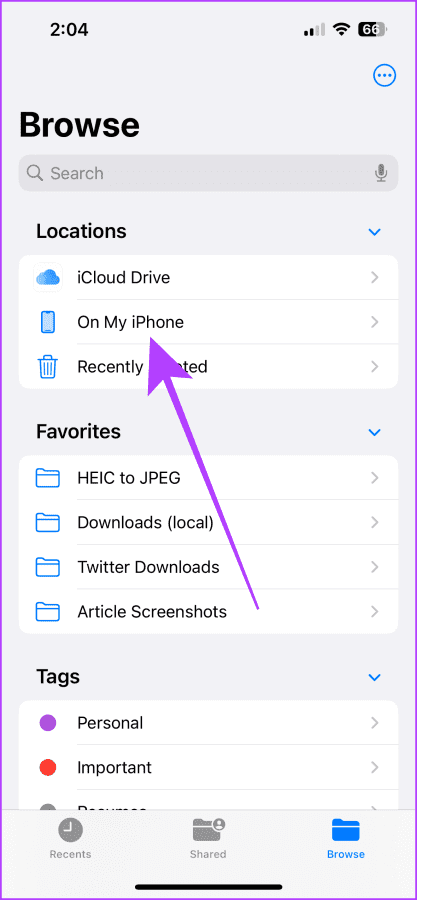
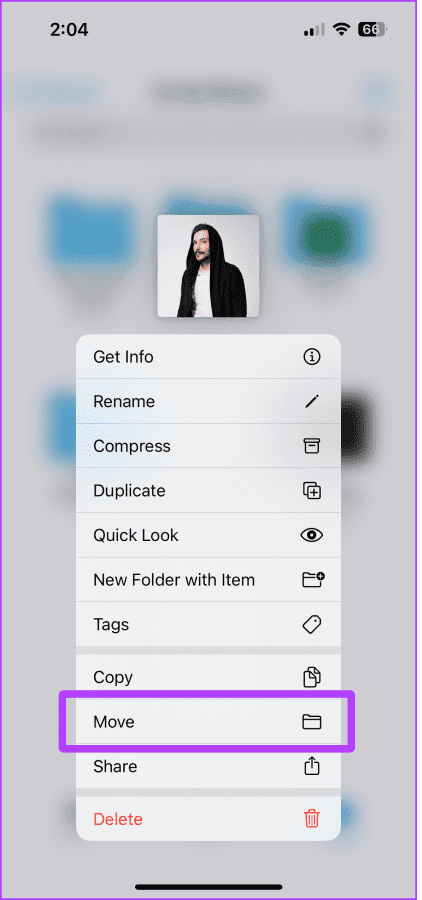
第5 步:在位置下選擇“在我的iPhone 上”,然後點擊移動將其移至Spotify 資料夾。
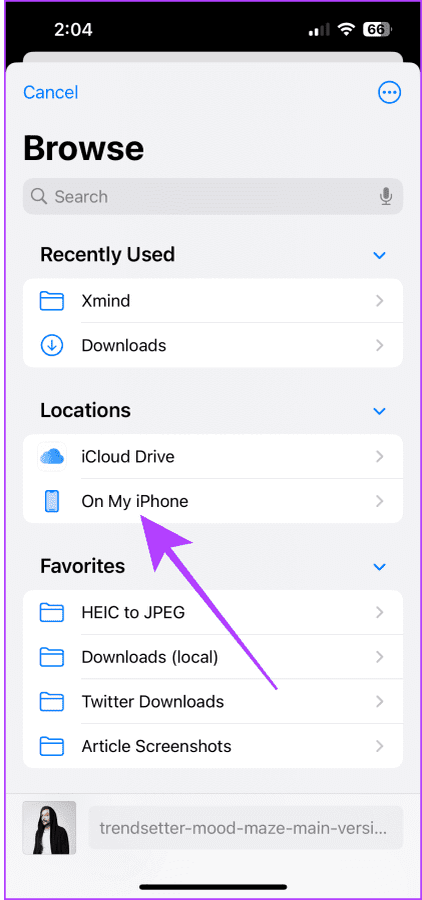
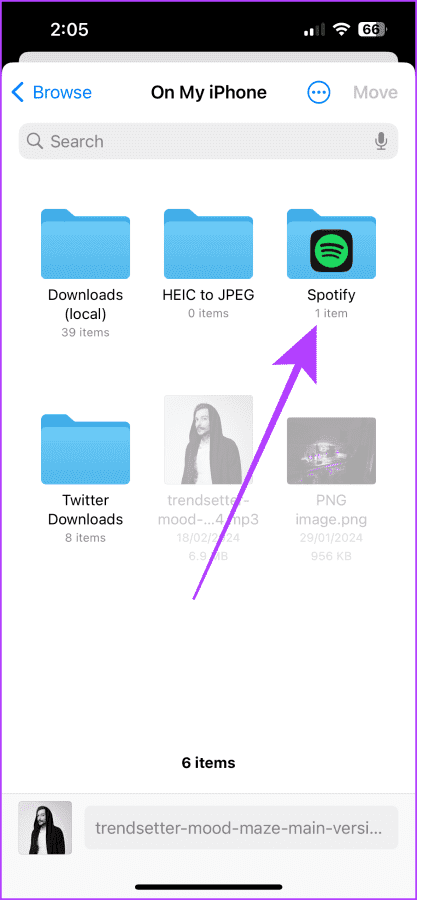
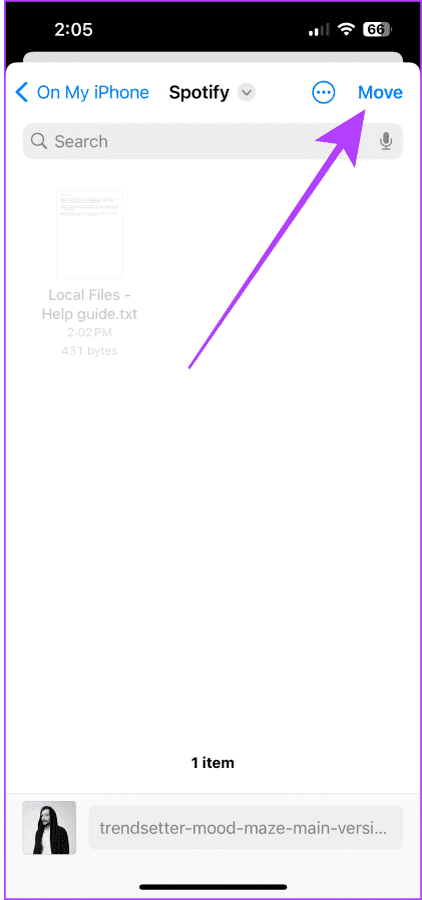
第6步:最後,在Spotify應用程式中開啟您的音樂庫,選擇本地文件播放列表,然後點擊本地MP3歌曲標題即可播放。對您想要新增並在 Spotify 上收聽的任何其他 MP3 重複此過程。
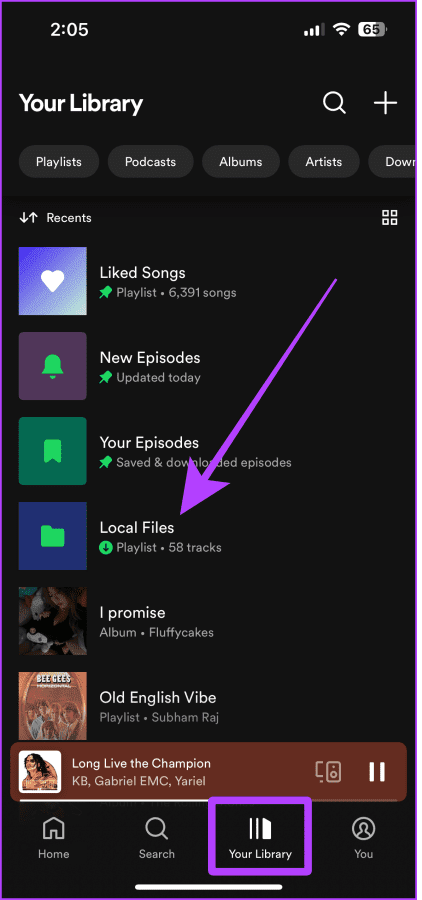
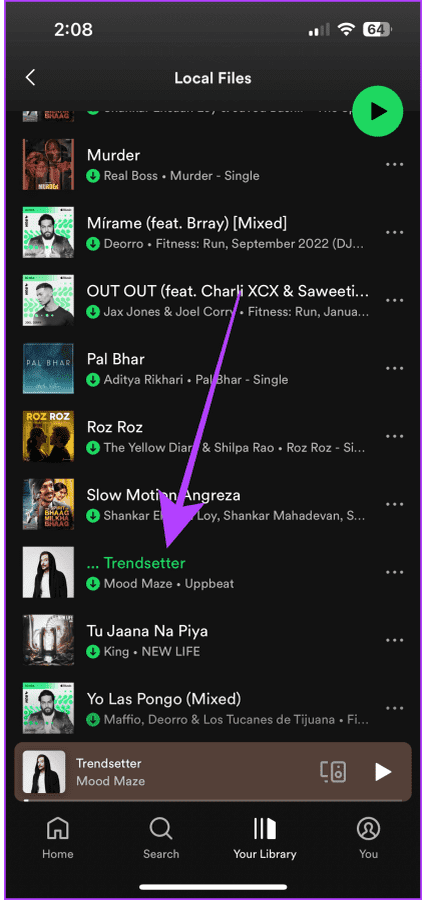
常見問題
您無需訂閱即可在 Spotify 應用程式中無縫播放本地音樂文件,而您需要在 Apple Music 應用程式中購買音樂文件。
Spotify 沒有限制。不過,Apple Music 可以讓您儲存 100,000 首歌曲,這通常已經足夠了。
-
 iOS 18.4更新後部分用戶CarPlay出現問題iOS 18.4更新引發的CarPlay故障:連接問題和通知缺失 蘋果公司最近發布了備受期待的iOS 18.4更新,其中包含新的表情符號、AI功能、優先級通知以及對CarPlay的若干更改。然而,這些更改似乎弊大於利,許多用戶反映CarPlay幾乎無法使用。 iOS 18.4更新本應修復一些主要的...軟體教學 發佈於2025-04-12
iOS 18.4更新後部分用戶CarPlay出現問題iOS 18.4更新引發的CarPlay故障:連接問題和通知缺失 蘋果公司最近發布了備受期待的iOS 18.4更新,其中包含新的表情符號、AI功能、優先級通知以及對CarPlay的若干更改。然而,這些更改似乎弊大於利,許多用戶反映CarPlay幾乎無法使用。 iOS 18.4更新本應修復一些主要的...軟體教學 發佈於2025-04-12 -
 如何快速從手機揚聲器中排出水[2 即使是防水手機也不能免疫接觸水的揚聲器。 濕揚聲器會導致聲音低沉,影響音樂和通話。 由於水損壞通常沒有保證,因此DIY解決方案至關重要。 讓我們探索如何有效地從手機的揚聲器中取出水。 從手機揚聲器中刪除水:逐步指南 我們都去過那裡 - 意外溢出,扣籃,甚至使用手機作為臨時淋浴揚聲器。儘...軟體教學 發佈於2025-04-12
如何快速從手機揚聲器中排出水[2 即使是防水手機也不能免疫接觸水的揚聲器。 濕揚聲器會導致聲音低沉,影響音樂和通話。 由於水損壞通常沒有保證,因此DIY解決方案至關重要。 讓我們探索如何有效地從手機的揚聲器中取出水。 從手機揚聲器中刪除水:逐步指南 我們都去過那裡 - 意外溢出,扣籃,甚至使用手機作為臨時淋浴揚聲器。儘...軟體教學 發佈於2025-04-12 -
 升級路由器就能獲得更好的網絡體驗升級您的家庭wi-fi:路由器選擇指南 您的Internet服務提供商可能提供了路由器,但是升級可以顯著改善您的家庭網絡。 本指南可幫助您了解選擇替換時要尋找的內容。 [2 您的路由器的速度不會改變您的Internet計劃的速度。 新路由器的好處在於改進的覆蓋範圍和穩定性,即使使用相同的計劃,...軟體教學 發佈於2025-04-12
升級路由器就能獲得更好的網絡體驗升級您的家庭wi-fi:路由器選擇指南 您的Internet服務提供商可能提供了路由器,但是升級可以顯著改善您的家庭網絡。 本指南可幫助您了解選擇替換時要尋找的內容。 [2 您的路由器的速度不會改變您的Internet計劃的速度。 新路由器的好處在於改進的覆蓋範圍和穩定性,即使使用相同的計劃,...軟體教學 發佈於2025-04-12 -
 如何刪除時間機器備份?如何擦除並重新開始?Time Machine是Apple內置備份解決方案,提供自動增量備份,可保留多個文件版本,以便於恢復。 但是,這些備份可以佔用大量的存儲空間。本指南詳細介紹了幾種刪除舊時間機器備份的方法,從而釋放了Mac或外部驅動器上有價值的磁盤空間。 您應該手動刪除時機備份嗎? 雖然時間機自動在存儲較低時...軟體教學 發佈於2025-03-25
如何刪除時間機器備份?如何擦除並重新開始?Time Machine是Apple內置備份解決方案,提供自動增量備份,可保留多個文件版本,以便於恢復。 但是,這些備份可以佔用大量的存儲空間。本指南詳細介紹了幾種刪除舊時間機器備份的方法,從而釋放了Mac或外部驅動器上有價值的磁盤空間。 您應該手動刪除時機備份嗎? 雖然時間機自動在存儲較低時...軟體教學 發佈於2025-03-25 -
 如何防止人們竊取您的Wi-Fi保護您的Wi-Fi網絡對於您的在線安全性和隱私至關重要。 未經授權的訪問可以揭示您的瀏覽歷史記錄和存儲的文件。 幸運的是,確保網絡比您想像的要容易。這是使不受歡迎的客人遠離Wi-Fi的方法。 常規密碼更改:辯護的第一行 防止Wi-Fi盜竊的最簡單方法是經常更改網絡密碼。訪問路由器的設置(請諮詢...軟體教學 發佈於2025-03-25
如何防止人們竊取您的Wi-Fi保護您的Wi-Fi網絡對於您的在線安全性和隱私至關重要。 未經授權的訪問可以揭示您的瀏覽歷史記錄和存儲的文件。 幸運的是,確保網絡比您想像的要容易。這是使不受歡迎的客人遠離Wi-Fi的方法。 常規密碼更改:辯護的第一行 防止Wi-Fi盜竊的最簡單方法是經常更改網絡密碼。訪問路由器的設置(請諮詢...軟體教學 發佈於2025-03-25 -
 現在,為Android找到我的設備Android查找我的設備應用程序已通過新的,用戶友好的接口進行了更新。現在以單獨的“設備”和“ People”標籤為特色,簡化了與朋友和家人共享的位置,從而易於協調聚會或檢查兒童安全到達家。 可用在像素設備上預裝,作為其他Android用戶的免費下載,該應用程序還提供Web訪問權限。 雖然iO...軟體教學 發佈於2025-03-25
現在,為Android找到我的設備Android查找我的設備應用程序已通過新的,用戶友好的接口進行了更新。現在以單獨的“設備”和“ People”標籤為特色,簡化了與朋友和家人共享的位置,從而易於協調聚會或檢查兒童安全到達家。 可用在像素設備上預裝,作為其他Android用戶的免費下載,該應用程序還提供Web訪問權限。 雖然iO...軟體教學 發佈於2025-03-25 -
 Excel中的貨幣與會計編號格式:有什麼區別?Excel貨幣與會計數字格式詳解:何時該用哪個? 本文將深入探討Excel中貨幣和會計數字格式的細微差別,幫助您更好地選擇適合電子表格的格式。兩者都用於顯示貨幣值,包括所選貨幣的符號,但其默認對齊方式、零值顯示、負值顯示以及可調整性方面存在差異。 默認對齊方式 在Excel中,未格式化的數字默認...軟體教學 發佈於2025-03-25
Excel中的貨幣與會計編號格式:有什麼區別?Excel貨幣與會計數字格式詳解:何時該用哪個? 本文將深入探討Excel中貨幣和會計數字格式的細微差別,幫助您更好地選擇適合電子表格的格式。兩者都用於顯示貨幣值,包括所選貨幣的符號,但其默認對齊方式、零值顯示、負值顯示以及可調整性方面存在差異。 默認對齊方式 在Excel中,未格式化的數字默認...軟體教學 發佈於2025-03-25 -
 4個聆聽更多播客的技巧,更快[2 今天可用的播客量很大! 從科學到真正的犯罪,都有一個播客。但是這種豐富的人會導致越來越多的未知情節積壓。 這是征服您的播客隊列的方法: 1。加速播放: 大多數播客應用程序都可以調整播放速度而不會影響音高。 將速度提高到1.25倍甚至2倍會大大減少聽力時間。 雖然這可能不允許對每個...軟體教學 發佈於2025-03-25
4個聆聽更多播客的技巧,更快[2 今天可用的播客量很大! 從科學到真正的犯罪,都有一個播客。但是這種豐富的人會導致越來越多的未知情節積壓。 這是征服您的播客隊列的方法: 1。加速播放: 大多數播客應用程序都可以調整播放速度而不會影響音高。 將速度提高到1.25倍甚至2倍會大大減少聽力時間。 雖然這可能不允許對每個...軟體教學 發佈於2025-03-25 -
 我會喜歡帶有可交換相機鏡頭的電話:為什麼不發生?就像手机摄像机一样,它们可以通过使用可分离的镜头来提供更好的镜头,就像专用摄像机一样。我希望这是一件事情。 像大多数人一样,我的相机是我的手机你知道的格言:最好的相机是你身上的相机。多年来,这感觉像是一种牺牲。电话摄像头不能完全与便携式数码相机相提并论,但是这些照片已经足够好,值得一提。硬件继续以这...軟體教學 發佈於2025-03-25
我會喜歡帶有可交換相機鏡頭的電話:為什麼不發生?就像手机摄像机一样,它们可以通过使用可分离的镜头来提供更好的镜头,就像专用摄像机一样。我希望这是一件事情。 像大多数人一样,我的相机是我的手机你知道的格言:最好的相机是你身上的相机。多年来,这感觉像是一种牺牲。电话摄像头不能完全与便携式数码相机相提并论,但是这些照片已经足够好,值得一提。硬件继续以这...軟體教學 發佈於2025-03-25 -
 如何將PC遊戲流式傳輸到所有屏幕[2 除了音樂和電影之外,遊戲流媒體迅速越來越受歡迎。 這不僅僅是基於雲的遊戲;您還可以將游戲從一個設備流式傳輸到家中的另一個設備。 在您的臥室裡有一台功能強大的遊戲PC? 將這些遊戲流式傳輸到其他計算機或機頂盒,例如您的客廳電視。 幾個平台可以促進這一點;這是我們的首選,可滿足各種硬件和軟件...軟體教學 發佈於2025-03-24
如何將PC遊戲流式傳輸到所有屏幕[2 除了音樂和電影之外,遊戲流媒體迅速越來越受歡迎。 這不僅僅是基於雲的遊戲;您還可以將游戲從一個設備流式傳輸到家中的另一個設備。 在您的臥室裡有一台功能強大的遊戲PC? 將這些遊戲流式傳輸到其他計算機或機頂盒,例如您的客廳電視。 幾個平台可以促進這一點;這是我們的首選,可滿足各種硬件和軟件...軟體教學 發佈於2025-03-24 -
 如何通過網絡在安全模式下重新啟動遠程PC阅读我们的披露页面,以了解如何帮助Mspoweruser维持编辑团队阅读更多 如果您是技术人员或管理自己的远程计算机,则可能想知道如何在...軟體教學 發佈於2025-03-24
如何通過網絡在安全模式下重新啟動遠程PC阅读我们的披露页面,以了解如何帮助Mspoweruser维持编辑团队阅读更多 如果您是技术人员或管理自己的远程计算机,则可能想知道如何在...軟體教學 發佈於2025-03-24 -
 三星Galaxy S25+與Galaxy S24+:值得升級嗎?三星Galaxy S25擁有更強大的處理器和增強的相機軟件,但這是否證明了S24的升級合理?讓我們深入研究細節。 [2 Galaxy S25(256GB)的零售價為999.99美元,可用於在線預訂,並在2025年2月7日起在商店中。 S24(256GB)最初以類似的價格推出,但目前以最佳購買折扣...軟體教學 發佈於2025-03-24
三星Galaxy S25+與Galaxy S24+:值得升級嗎?三星Galaxy S25擁有更強大的處理器和增強的相機軟件,但這是否證明了S24的升級合理?讓我們深入研究細節。 [2 Galaxy S25(256GB)的零售價為999.99美元,可用於在線預訂,並在2025年2月7日起在商店中。 S24(256GB)最初以類似的價格推出,但目前以最佳購買折扣...軟體教學 發佈於2025-03-24 -
 什麼是Apple Carplay,它比僅僅在車上使用手機好嗎?Apple CarPlay:驾车更安全、更便捷的iPhone体验 Apple CarPlay 为您提供了一种比在车内使用手机更安全的方式,让您轻松访问应用程序和Siri功能。虽然无线CarPlay更加方便,无需连接手机,但有线CarPlay更为常见且运行良好。您可以通过更改壁纸、添加、删除和重新排列...軟體教學 發佈於2025-03-24
什麼是Apple Carplay,它比僅僅在車上使用手機好嗎?Apple CarPlay:驾车更安全、更便捷的iPhone体验 Apple CarPlay 为您提供了一种比在车内使用手机更安全的方式,让您轻松访问应用程序和Siri功能。虽然无线CarPlay更加方便,无需连接手机,但有线CarPlay更为常见且运行良好。您可以通过更改壁纸、添加、删除和重新排列...軟體教學 發佈於2025-03-24 -
 頂級技術交易:Pixel 9 Pro XL,Samsung Portable SSD,視頻門鈴等等本週的技術交易太過錯過了,無論您是在尋找總統的日間討價還價還是情人節驚喜! 我們在頂級技術上發現了絕佳的折扣,包括最新的Kindle Paperwhite,Beats Studio Pro耳機,令人印象深刻的Pixel 9 Pro XL等。 請參閱下面的亮點: Google Pixel 9 p...軟體教學 發佈於2025-03-23
頂級技術交易:Pixel 9 Pro XL,Samsung Portable SSD,視頻門鈴等等本週的技術交易太過錯過了,無論您是在尋找總統的日間討價還價還是情人節驚喜! 我們在頂級技術上發現了絕佳的折扣,包括最新的Kindle Paperwhite,Beats Studio Pro耳機,令人印象深刻的Pixel 9 Pro XL等。 請參閱下面的亮點: Google Pixel 9 p...軟體教學 發佈於2025-03-23 -
 Android 16最終可以為通知混亂帶來訂單Android 16或將推出“捆綁通知”功能,解決通知過載問題! 面對日益增多的手機通知,谷歌似乎找到了新的解決方案——“捆綁通知” (Bundled Notifications),該功能可能在Android 16系統中正式亮相。 什麼是“捆綁通知”? 這一功能最早由Mishaal Rahma...軟體教學 發佈於2025-03-23
Android 16最終可以為通知混亂帶來訂單Android 16或將推出“捆綁通知”功能,解決通知過載問題! 面對日益增多的手機通知,谷歌似乎找到了新的解決方案——“捆綁通知” (Bundled Notifications),該功能可能在Android 16系統中正式亮相。 什麼是“捆綁通知”? 這一功能最早由Mishaal Rahma...軟體教學 發佈於2025-03-23
學習中文
- 1 走路用中文怎麼說? 走路中文發音,走路中文學習
- 2 坐飛機用中文怎麼說? 坐飞机中文發音,坐飞机中文學習
- 3 坐火車用中文怎麼說? 坐火车中文發音,坐火车中文學習
- 4 坐車用中文怎麼說? 坐车中文發音,坐车中文學習
- 5 開車用中文怎麼說? 开车中文發音,开车中文學習
- 6 游泳用中文怎麼說? 游泳中文發音,游泳中文學習
- 7 騎自行車用中文怎麼說? 骑自行车中文發音,骑自行车中文學習
- 8 你好用中文怎麼說? 你好中文發音,你好中文學習
- 9 謝謝用中文怎麼說? 谢谢中文發音,谢谢中文學習
- 10 How to say goodbye in Chinese? 再见Chinese pronunciation, 再见Chinese learning

























